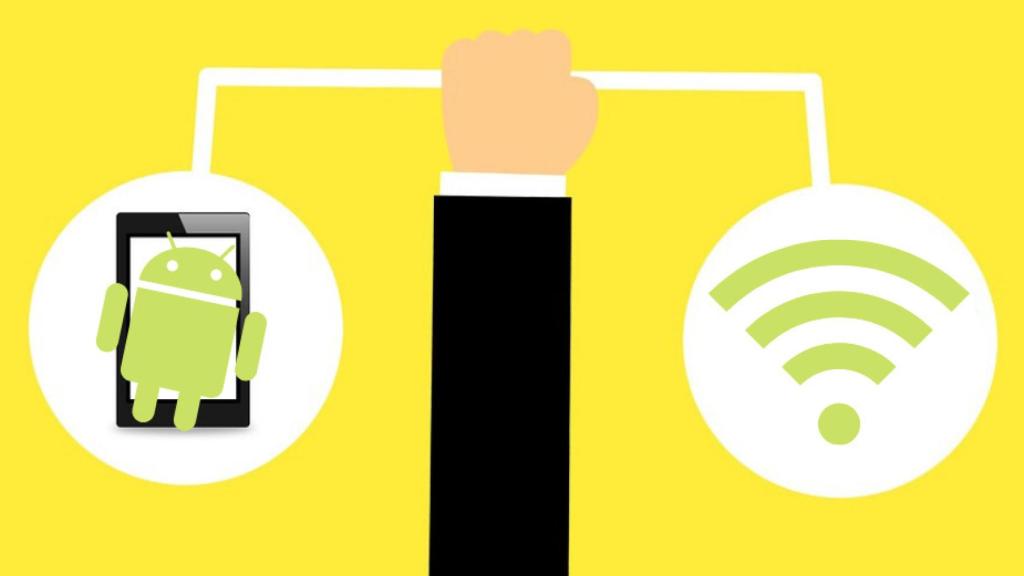
Cómo cambiar las DNS en Android de forma sencilla
Cómo cambiar las DNS en Android de forma sencilla
Te contamos paso a paso cómo cambiar las-DNS en Android o configurarlos fácilmente y sin necesidad de instalar aplicaciones externas.
8 diciembre, 2018 16:02Hoy te traemos un tutorial muy sencillo para que puedas cambiar las DNS de tu terminal sin necesidad de instalar otras aplicaciones. Cambiar las DNS en Android permite configurar de nuevo aquellas que vienen por defecto con nuestro operador. Una vez que hayas cambiado las DSN de la red Wifi que uses con asiduidad, no tendrás que volver a hacerlo. Con una vez será suficiente. Saber cómo retocar estos ajustes es algo realmente útil para mejorar aspectos clave de nuestra navegación.
Las DNS (Domain Name System) trabajan como un traductor, interpretando las diferentes direcciones IP para facilitar nuestra navegación por la red. Cambiar las DNS de nuestros terminales puede resultar muy práctico. Desde aumentar nuestra velocidad navegando, hasta proteger de manera más contundente nuestra privacidad. Y si has llegado aquí con la intención de ganar en seguridad o acelerar tus búsquedas, estás en el lugar indicado.
¿Cómo cambiar DNS en Android?
- El primer paso es entrar en los ajustes de nuestro terminal para acceder a la pestaña de «Redes e Internet» o simplemente «Wifi». También podemos deslizar el menú con las opciones rápidas y mantener el icono de Wifi, se nos abrirán los ajustes directamente.
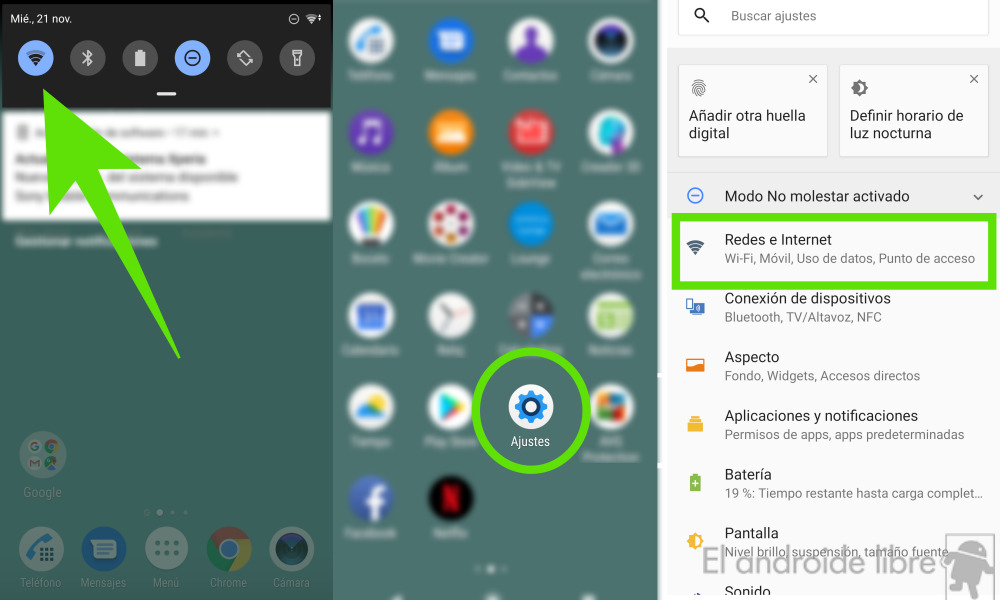
- Una vez dentro, visualizaremos la red WiFi a la que ya estamos conectados y queremos configurar.
- En algunos terminales, si dejamos pulsado encima de la red nos aparecerá la opción de «Modificar red». Si no es así, debemos buscar el icono de lápiz que nos permitirá cambiar los ajustes de la red a la que estemos conectados.
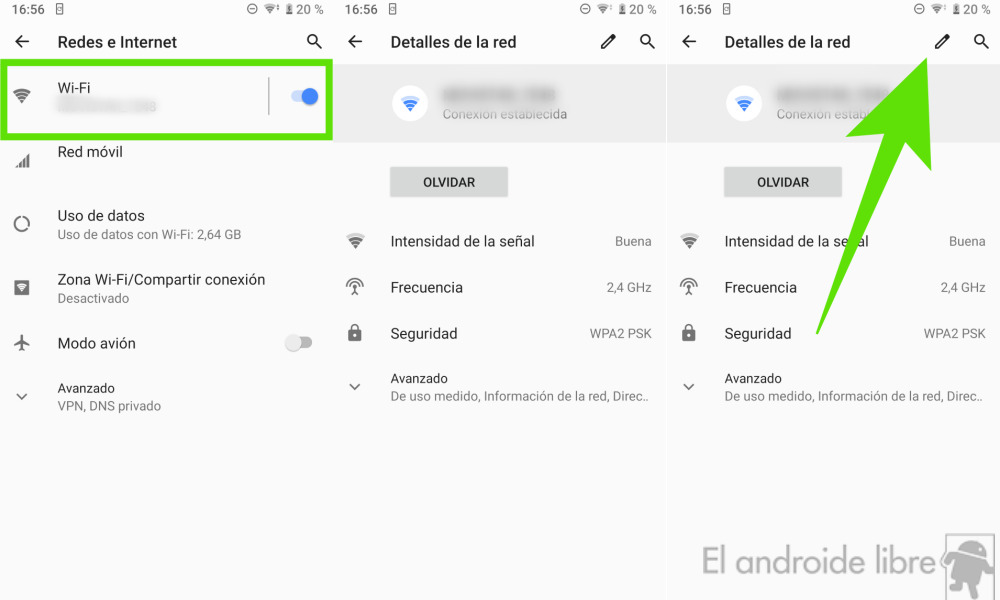
- Llegados a este punto, deberemos pulsar sobre la flecha de «Opciones avanzadas» para que se nos desplieguen el resto de opciones de nuestra red habitual.
- Hacemos scroll hasta que veamos la opción «Ajustes de IP». Pulsamos sobre esta opción y seleccionamos «IP Estática».
- De nuevo, otro desplegable que ya nos permitirá cambiar, tanto la DNS 1 como la DNS 2.
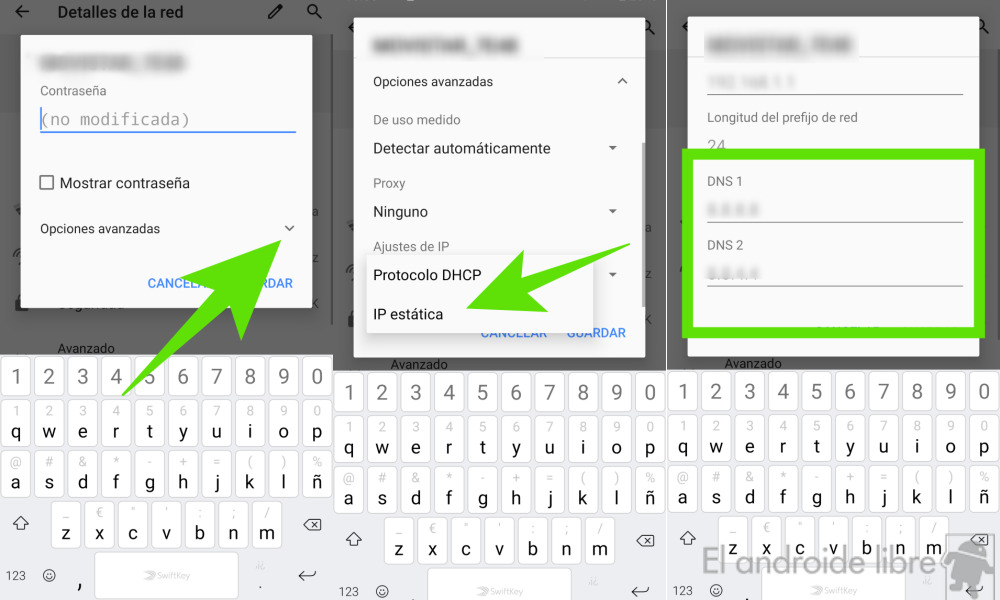
Con esta nueva habilidad que acabas de aprender podrás cambiar las DNS para maximizar tu navegación y que sea mucho más rápida de lo que era, o como te decíamos, mejorar la privacidad de tu smartphone.
Al disponer a nuestro gusto las DNS logramos que nuestros proveedores de Internet no adviertan de por donde navegamos. Y como has visto, es un proceso que no te llevará más de unos minutos.





